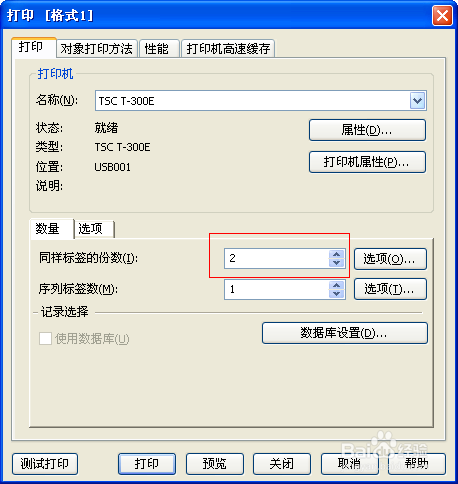1、打开软件
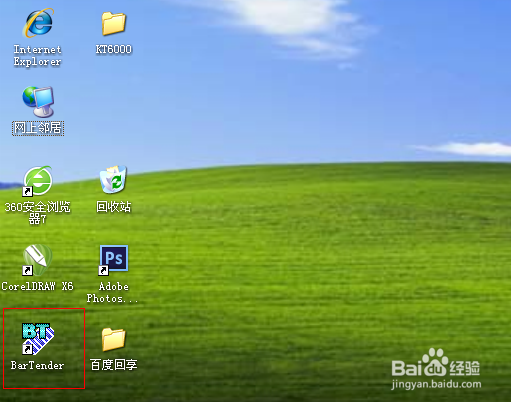
2、点击新建
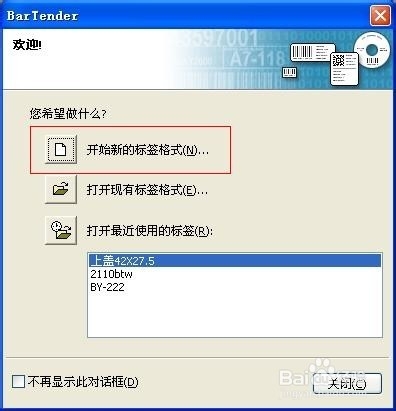
3、默认空白,然后下一步
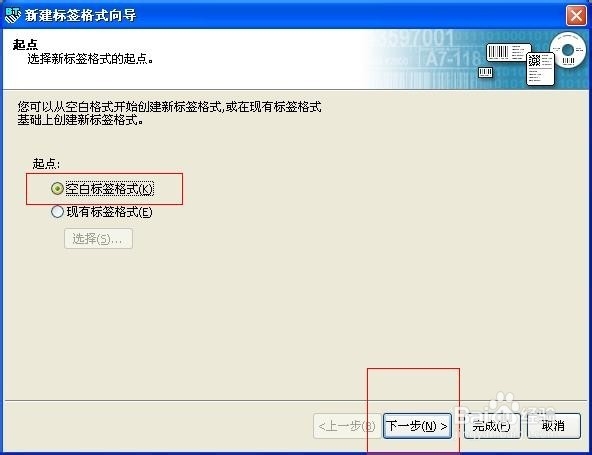
4、选择打印机,然后下一步
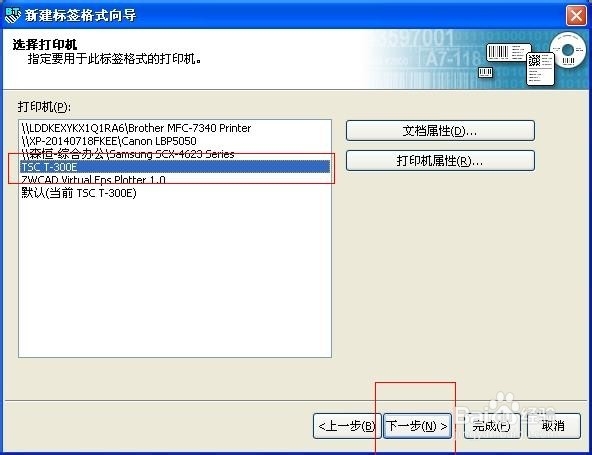
5、默认选项,下一步
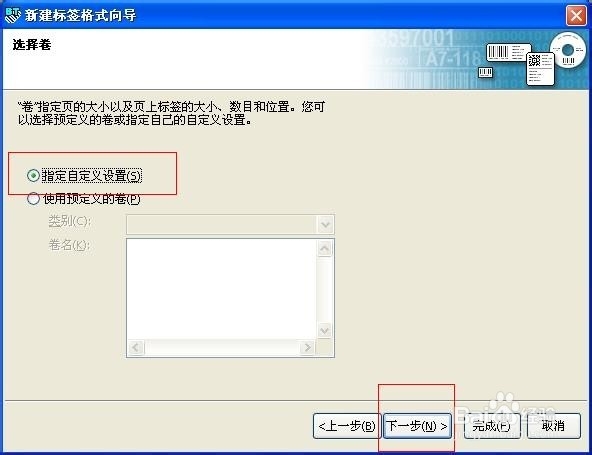
6、这里我们选择多个标签,在列选项后输入2,意为2列。这也是本次经验的主题
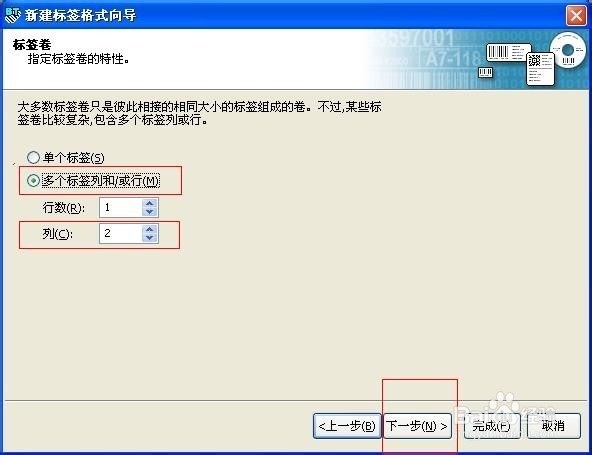
7、然后下一步到这个界面。在这里,点选用户自定义大小,然后修改打印纸的宽度(卷纸的诸拗杏末总宽,包括不能打印部分)和高度(最小纸张的孕驷巴墟高度,不包括不能打印的地方)。然后可以右边看到纸张大小预显,以及预显下方的纸张数据。注:纸张大小与标签大小不一样,纸张大小指总宽X单张纸高度,和标签大小指单张纸的长X高。(这里的高即宽)

8、再下一部到这个界面。这里就可以更改我们标签的大小,以便预显能够更清楚的表达实际纸张的数据(中间的缝隙出现了)。这里的标签纸大小就应该是实际的标签纸大小了。
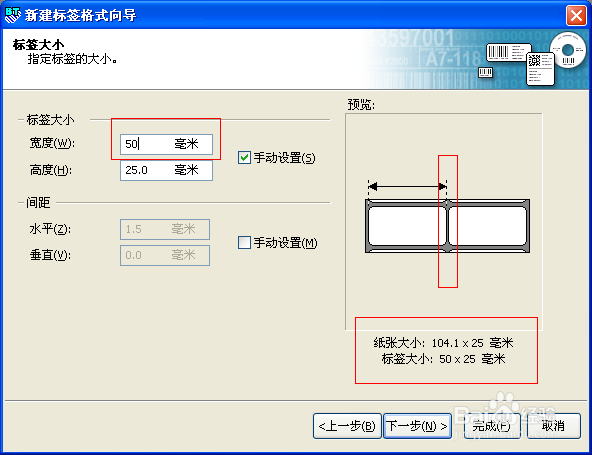
9、最后直接默认下一步到完成
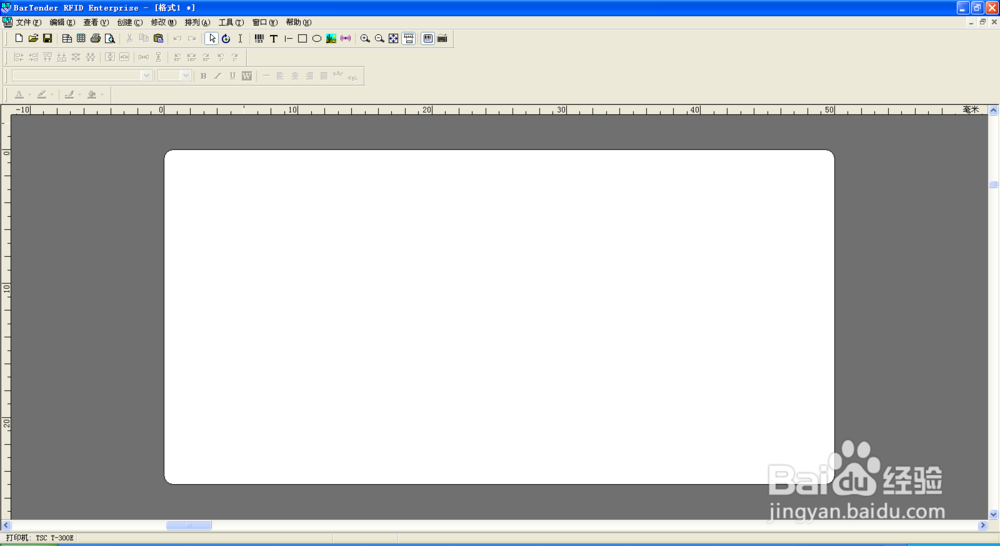
10、编辑需要打印的内容,点选打印,在对话框中的同样标签份数后输入2,然后打印即可。